Das Google Pixel 10 & 9 & 8 Pro eignet sich ideal, um als Business Smartphone verwendet zu werden. Hier ist es meist so, dass Kontakte schneller und leichter mit dem Nachnamen in der Kontakte App aufgefunden werden können.
Allerdings zeigt die Telefon-App des Google Pixel 10 & 9 & 8 Pro die Kontakte im Namensformat „Vorname, Nachname“ ab Werk an.
Möchte man nun die Anzeige der Kontakte mit dem Nachnamen zuerst ändern, dann findet man womöglich erst einmal nicht die passende Einstellung. Kein Problem, denn wir beschreiben Ihnen hier, wie man auf dem Google Pixel 10 & 9 & 8 Pro ganz einfach das Namensformat und die Sortierung ändern kann.
Kontakte mit Nachnamen zuerst anzeigen und danach sortieren – So geht´s
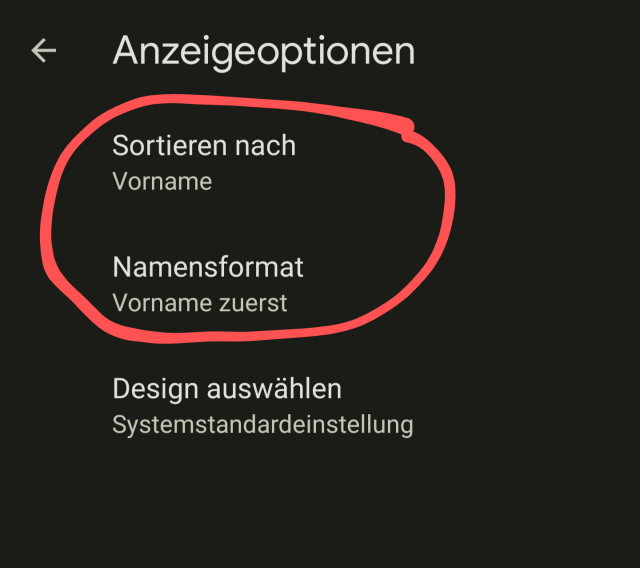
1. Öffnen Sie die Kontakte-App des Google Pixel 10 & 9 & 8 Pro und dann die Einstellungen, indem Sie oben rechts auf das Drei-Punkte-Symbol navigieren.
2. Wählen Sie nun „Anzeigeoptionen“ aus und setzen Sie dann die Einstellung wie folgt:
- Sortieren nach: Nachname
- Namensformat: Nachname zuerst
3. Nachdem Sie diese Optionen neu gesetzt haben, wird Ihnen die Kontaktliste im neuen Anzeigeformat dargestellt.
Damit wissen Sie nun, wie man auf dem Google Pixel 10 & 9 & 8 Pro die Kontakte mit dem Nachnamen zuerst und mit der Sortierung nach Nachname anzeigen lassen kann.

 Manuel ist ein anerkannter Tech-Experte mit über 15 Jahren Erfahrung in der Welt der Handys, Smartphones und PC-Systeme. Er teilt sein fundiertes Fachwissen hier im Blog, um Technik verständlich zu machen und praktische Lösungen für alltägliche Probleme zu bieten. Seine Artikel basieren auf langjähriger Praxiserfahrung und machen ihn zu einem glaubwürdigen Ansprechpartner für alle Technik-Fragen. Mehr über Manuel findest du hier.
Manuel ist ein anerkannter Tech-Experte mit über 15 Jahren Erfahrung in der Welt der Handys, Smartphones und PC-Systeme. Er teilt sein fundiertes Fachwissen hier im Blog, um Technik verständlich zu machen und praktische Lösungen für alltägliche Probleme zu bieten. Seine Artikel basieren auf langjähriger Praxiserfahrung und machen ihn zu einem glaubwürdigen Ansprechpartner für alle Technik-Fragen. Mehr über Manuel findest du hier.
Kommentar schreiben